2018年毕业设计上传大学城空间指南
作者:现代商务学院管理员 审稿人: 时间:2018/04/02 21:19:22浏览: 次
1.栏目搭建
1、登录;
2、点击页面上方的“管理空间”菜单,进入管理空间。

3、在基础应用工具中找到栏目管理菜单,或直接找到“栏目管理”菜单,点击进入。
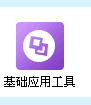
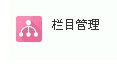
4、在
![]()
下添加栏目,栏目名称如“2017届会计专业张一山毕业设计”,点击后面的
![]()
按钮保存;

5、在“2017届会计专业张一山毕业设计”栏目下建立两个子栏目:
1、毕业设计任务书
2、毕业设计成果
点击
![]()
按钮保存。(必须建立子栏目,否则一级栏目不能显示)
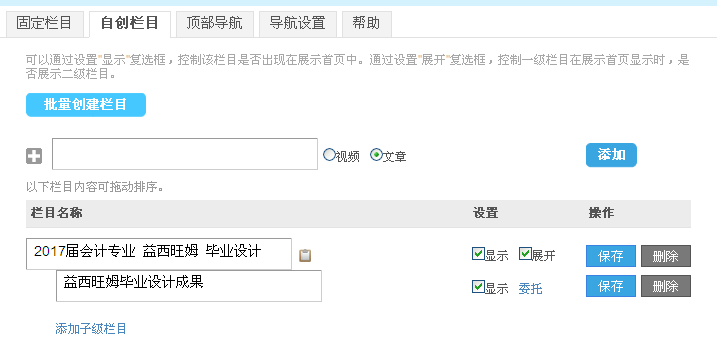
2.内容上传
(一)上传内容
在二级栏目下依次发表文章视频,将任务书、毕业设计成果上传。
(二)上传准备
1、任务书审批签字后,扫描成图片(JPG格式)。
2、下载并安装一个“FlashPaper”转换器(没有连接打印机的电脑需要同时装一个虚拟打印机程序),将毕业设计成果(仅限毕业设计成果)由WORD文档转换为“SWF”文档。或者在线将“word”文档转成成“SWF”文档。
(三)上传
1、点击“文章视频管理”菜单
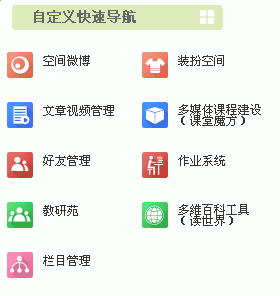
2、找到对应的一级栏目“2017届会计专业张一山毕业设计”,点击后面的“展开”,双击对应的子栏目的“发表”菜单,进入“文章发表”。
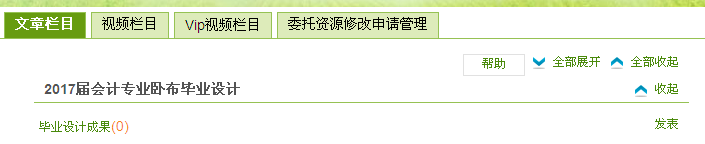
3、填入标题、标签,如“①任务书”
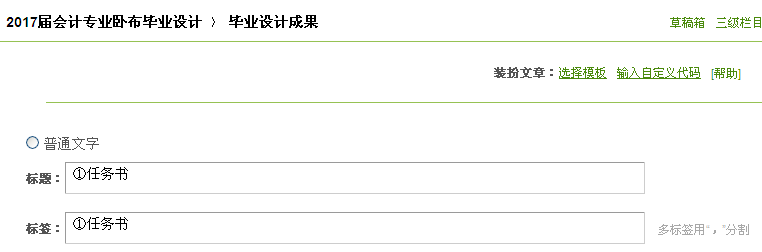
4、再点击绿色字体的“上传新附件”,按提示找到任务书的“JPG”格式图片,上传附件。
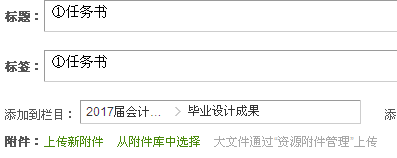
5、附件上传功后,点击后面的
![]()

点击
![]()
后,下面的内容框里出现任务书的图片。
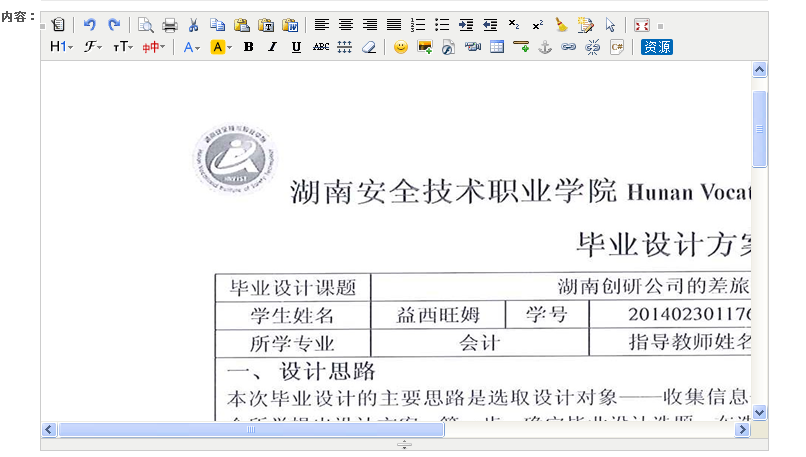
请大家找到图片边缘的“□”把图片调节到合适的大小。

大小调节好后,点击下方的“发表”按钮,将提示“发表成功”。
7、重复以上步骤,可以发表其他内容,包括“③毕业设计成果”。
8、修改的操作
(1)点击“文章视频管理”,双击
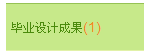
,
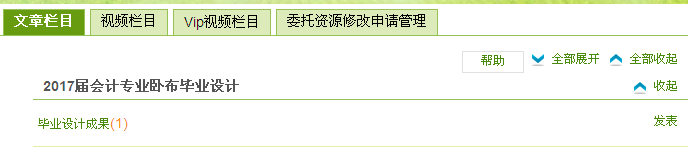
(2)找到要修改的文章,点击后面的“修改”按钮,可以打开内容进行修改,修改后请记得点击页面下方的“保存”。




